用PS制作音画大图日志
教你如何制作音画(图文音画)

教你如何制作音画(图文音画)教你如何制作音画最近,好多博友都问音画怎么作,这里我教大家一个简单的制作音画的过程:《音画加上升文字》。
这里的文字可以是诗句、歌词、日志内容等等。
效果图如下:美就美在太湖水水上有白帆哪啊水下有红菱哪啊水边芦苇青水底鱼虾肥湖水织出灌溉网代码如下:<TABLE height=450 cellPadding=1 width=600 align=center background=<BR><BR><BR><DIV align=center><FONT face=楷体_GB2312color=#ff000 size=5>太湖美呀太湖美<BR>美就美在太湖水<BR>水上有白帆哪啊<BR>水下有红菱哪啊<BR>水边芦苇青<BR>水底鱼虾肥<BR>湖水织出灌溉网<BR>稻香果香绕湖飞<BR>哎咳唷<BR>太湖美呀太湖美</FONT><FONT face=楷体_GB2312 color=#ff000size=5><BR></FONT></DIV><BR><BR><BR><BR><BR><BR><BR><BR><BR> 如果你也想制造,很简单:红色部分换上你喜欢的图片背景地址,黄色部分换上音乐地址。
绿色部分换上你自己的诗句、歌词、日志内容等。
这样一个简单的音画就制作成功了。
*说明:一、背景图片最好是存在自己的相册里,那你要事先把图片上传到自己的相册里待用。
(传图片大家都会的,这里就不讲了。
)“图片背景地址”查找方法。
1、在登陆状态下→2、点击相册→3、看到你选中的图片双击→4、点击右键→5、点击属性 →6、复制URL后面的图片地址并粘贴替换上述代码中的红色图片背景地址。
ps动图制作教程
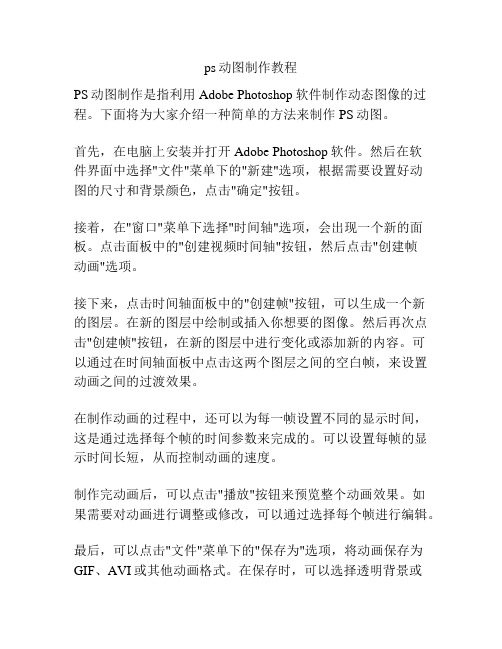
ps动图制作教程PS动图制作是指利用Adobe Photoshop软件制作动态图像的过程。
下面将为大家介绍一种简单的方法来制作PS动图。
首先,在电脑上安装并打开Adobe Photoshop软件。
然后在软件界面中选择"文件"菜单下的"新建"选项,根据需要设置好动图的尺寸和背景颜色,点击"确定"按钮。
接着,在"窗口"菜单下选择"时间轴"选项,会出现一个新的面板。
点击面板中的"创建视频时间轴"按钮,然后点击"创建帧动画"选项。
接下来,点击时间轴面板中的"创建帧"按钮,可以生成一个新的图层。
在新的图层中绘制或插入你想要的图像。
然后再次点击"创建帧"按钮,在新的图层中进行变化或添加新的内容。
可以通过在时间轴面板中点击这两个图层之间的空白帧,来设置动画之间的过渡效果。
在制作动画的过程中,还可以为每一帧设置不同的显示时间,这是通过选择每个帧的时间参数来完成的。
可以设置每帧的显示时间长短,从而控制动画的速度。
制作完动画后,可以点击"播放"按钮来预览整个动画效果。
如果需要对动画进行调整或修改,可以通过选择每个帧进行编辑。
最后,可以点击"文件"菜单下的"保存为"选项,将动画保存为GIF、AVI或其他动画格式。
在保存时,可以选择透明背景或其他特殊效果。
以上就是一种简单的PS动图制作教程。
希望通过这个教程能帮助大家快速制作出精美的动态图像。
当然,在实际操作中还有很多其他功能和技巧可以探索和运用,希望大家能够继续学习和研究,创作出更加出色的作品。
制作简单大图音画的方法

制作简单大图音画的方法宽屏大图片音画教程近来网络开始流行宽屏大图片音画,美观大气,在视觉效果上非常棒,很受网友的喜爱.这种音画是将一个系列的大图片经过PS的处理组合在一起,形成一个主题帖子,比起特效帖更加易于观赏和理解.这种音画的制作过程如下:1.首先在网络上找好图片素材,最好要大图片,分辨率高,做出的帖子才漂亮.2 .在Photoshop里新建一个文件,这个文件的大小就是整个图片的大小,即:(标准屏"宽778,高2000)(宽屏:"宽1000,高4000”)(图片的大小朋友你可以根据自己的需要来设定),背景色暂设为透明.(也可以自定)3 .选定一张图片做背景.打开这张图片,选定"编辑"--"定义图案".将该图片定义为一种纹理图案.然后选定778*2000的新建文件,"编辑"---"填充",在弹出的对话框下拉菜单中选定"图案"选项",选定你定义好的图案.4. 下面主要是图片拼接了,图片拼接的要点是,要保证图片之间不要脱节,要形成一个连续的画面,看起来才美观流畅.5. 最常见的拼接是,打开素材图片,用矩形或椭圆形选框选择图片需要的部分.用移动工具拖移选区到新建文件中.或者用羽化的方法,羽化之后再拖移进行组合.6. 在图片衔接的地方如果色彩差异过大,可以用模糊工具进行处理.不过这样效果不是很好.最好将要使用的图片素材经过色彩处理,使它们颜色尽量相近.成为一个系列.7.图片在组合的时候,不能呆板地将大图片一张张接在一起,有的图片只能取一小角,有的可以多取点.拼帖的过程很辛苦,效果要达到最满意,就要不停地试,一张张地组合.不过也乐在其中.以我的经验而言,不要总是使用矩形选框,多用椭圆选框或者羽化.8. 要保证帖子画面的连贯性和美观效果,对背景图案的选择很重要.要考虑图片和背景能够很好的相溶在一起,画面看起来才舒服.最好在做帖之前根据自己的喜好,确定好主题和色彩,再下手做帖.背景的选择很重要.9. 图片是音画帖的灵魂,所以好的帖主要看图片的艺术效果,关于PS图片处理的方法,朋友们可以到《冰山火焰教室》来参加学习.图片制作好之后,就是制作文字了,文字效果的制作,首先要下载好的字体,网上有很多,我常用的是"方正流行简体""黄草简体行书""文鼎霹雳体",都是很不错的字体.10. 图片完全制作好之后,就是裁减了.要将778*2000的大图片裁减为几张小图片.(小图片在论坛才容易上传).我常将高为2000的大图片裁减为4张小图.下面我们就讲一下怎样发表音画作品:1:把我们切片好的(四张)图片上传,得到四张图片的网址。
【ps教程】大图音画制作教程集锦-

【ps教程】大图音画制作教程集锦-ps教程简单的大图音画制作1 39:42简介:背景制作,融图技巧,标题文字的添加,印章的制作•会员:haomoyiqing•发布:2个月前•播放:22,314雪莲老师用PS制作大图音画教程39:04简介:雪莲用PS教大家做音画图•会员:luohaijunjun•发布:2010-07-14•播放:35,8703月14日流萤主讲:Dreamweaver8-chs 软件安装及大图音画“女人花”制作录像视01:42:31•会员:lisa7720•发布:4周前•播放:167大图音画【五月的风】视频教程01:55:20•会员:qq1073028364•发布:1个月前•播放:90用PS制作大图音画(一)51:08简介:抽丝,图层,模板做图•会员:lihuiex2004•发布:2010-06-07•播放:12,988PS音画大图制作教材01:08:45简介:抠图,组合大图•会员:lihuiex2004•发布:2010-03-10•播放:33,459用PS制作大图音画(二)01:12:19简介:添加图层,•会员:lihuiex2004•发布:2010-06-10•播放:7,009雪舞霓裳老师大图音画【梦水乡】视频教程02:03:31•会员:z1002614185•发布:3个月前•播放:66天涯呱呱教室12月6日江南荷韵老师大图音画【江南荷韵】视频课录教程50:25简介:天涯呱呱教室路径:网络教学电脑教学天涯PS学堂。
学习群号37782006。
•会员:w886628•发布:2010-12-07•播放:2512月26日音画大图制作01:22:18•会员:lengnuanrenjia•发布:2009-02-28•播放:44,673网页制作【大图音画】45:50•会员:zhao030216•发布:2009-09-07•播放:15,15081师主讲ps软件大图音画《长相思》制作[2]... 54:32•会员:d674654428•发布:2009-09-15•播放:12,2332011-3-18峥嵘老师讲的PS大图音画01:09:44简介:QQ群:94621116,137852398•会员:qin288•发布:3周前•播放:4981师主讲ps软件大图音画《长相思》制作[2]... 54:32•会员:a834130097•发布:2009-09-15•播放:3,1462011年3月15日三色杜鹃老师主讲PS音画大图《素月红笺》课录01:23:11简介:PS制作•会员:cai1093955131•发布:4周前•播放:272011年3月13日晚8点40分木棉花开老师PS 大图音画【爱上你是一种流泪的幸福】58:34简介:ps•会员:wawaguaiguaiba•发布:1个月前•播放:146紫百合大图音画教程35:57简介:...........................................•会员:qinghuai0456•发布:2010-01-04•播放:9,148《美丽心情上》大图音画教程(心随风飞) 01:13:13简介:怎样制作音画•会员:pjr19730620•发布:2010-05-09•播放:2,3652011年3月9日晚8点40分虫儿老师PS大图音画【梅花三弄】课录01:50:07简介:ps•会员:wawaguaiguaiba•发布:1个月前•播放:2046月15日天涯老师端午节快乐大图音画教程01:20:19•会员:chuenyu7445044•发布:2010-11-02•播放:24相关搜索:【ps教程总汇】ps大图音画教程...。
利用Photoshop制作个性化的旅行日记

利用Photoshop制作个性化的旅行日记旅行是一次令人兴奋的经历,我们在旅途中会遇见不同的人,体验不同的文化,留下宝贵的回忆。
而利用Photoshop制作个性化的旅行日记,不仅可以记录这些珍贵的记忆,还能让我们回顾时更有趣味性和个人色彩。
首先,我们可以选择一张具有旅行主题的照片作为封面。
这张照片可以是自己在旅行中拍摄的,也可以是选择一张具有代表性的风景照片。
通过调整照片的亮度、对比度和饱和度,可以让照片更加生动。
如果想要添加一些特别的效果,可以尝试使用Photoshop的滤镜功能,如素描、油画等,让照片呈现出不同的艺术风格。
接下来,我们可以利用Photoshop的文字工具添加标题和日期。
选择合适的字体、字号和颜色,将旅行的目的地或主题写在照片的上方,日期则可以放在照片的下方。
还可以使用Photoshop的样式选项,为文字添加阴影、描边或渐变效果,让文字更加突出。
除了文字,我们还可以在照片上添加一些标记或图标。
例如,可以使用Photoshop的形状工具绘制标记,如箭头、星星或心形,用以指引旅行的重要地点或纪念特殊的经历。
同样,可以选择合适的颜色和样式,使标记与照片融为一体。
此外,为了使旅行日记更加生动有趣,我们可以利用Photoshop的图层功能添加一些贴纸或贴图。
可以通过在网络上搜索免费的旅行贴纸素材,下载后利用Photoshop的剪切工具将所需的贴纸选取出来,然后将其粘贴在照片的适当位置。
如果有一些特别的照片效果,例如黑白照片或复古风格,也可以使用Photoshop的调整图层功能来实现。
最后,我们可以利用Photoshop的调整图层功能对整个照片进行调整和修饰。
可以调整曝光度、色彩平衡、锐化等参数,使照片的色彩更加鲜明,细节更加清晰。
还可以为照片添加特定的滤镜效果,如模糊、光晕或鱼眼效果,以增加照片的艺术感。
总之,利用Photoshop制作个性化的旅行日记可以让我们回顾旅行中的美好时光,同时也可以展示我们的创造力和艺术才华。
Photoshop把照片处理成MTV画面效果

Photoshop把照片处理成MTV画面效果
来自: 1天前 | 阅读原文来源:照片处理网作者:alexsteven
原图
最终效果
1、打开原图,创建色阶调整图层,参数设置如下图。
2、创建曲线调整图层,参数设置如下图,这步的操作是是加强图片胶片质感。
3、新建一个图层,按Ctrl+ Alt + Shift + E盖印图层,得到图层1,然后把图层1复制一份,得到图层1副本,把图层1副本的图层混合模式改为“柔光”,图层不透明度改为:51%。
4、新建一个图层,按Ctrl+ Alt + Shift + E盖印图层,得到图层2,把图层2复制一层,执行:滤镜> 杂色> 添加杂色,参数设置如下图。
5、把刚才添加杂色的图层加上图层蒙版,用黑色画笔把人物部分擦出来。
6、新建一个图层,选择直线工具随意画上一些垂直的黑线,多画一些,画好后把图层混合模式改为“叠加”,图层不透明度改为:39%,再加上图层蒙版用黑色画笔把人物部分擦出来。
7、新建一个图层,用矩形选框工具在照片的最上面拉以长条形矩形,填充黑色,再复制一份移到图层的底部,最后打上文字完成最终效果。
收起。
【转】PS制作大图音画全过程

【转】PS制作大图音画全过程PS制作大图音画全过程-------很详细首先要建立一个空白的画布,好在上面涂鸦。
点击工具箱中的缩放工具,将图放大到合适的程度。
技巧:假如你不记得工具的名称,只要把鼠标放到工具的图标上停留一会,该工具的名称就会出现。
左键按住不放,会出现该工具箱的其它工具。
双击图层调板中的“背景”解锁,在名称一栏中取个名字,如输入“背景”2字,点击“好”确认。
在背景中建立底纹:点击图层调板下方左侧的第一个图标“添加图层式样”(带f的那个),——图案叠加,点击那个图案框,在打开的图案中选择一个你需要的样式,设置如图,点击“好”确定。
点击图层调板下方的右数第二个图标“创建新图层”,创建了一个新图层“图层1”。
点击图像窗口左侧工具箱最上层的“矩形选框工具”,设定羽化为0像素,在背景上拉一个矩形框,调整位置和大小。
点击前景色,选择一个淡绿色的颜色。
点击油漆桶工具,在矩形框中倒入颜色。
点击选择—取消选择。
可以参照历史记录栏中的操作记录。
点击“添加图层式样”——描边,选择一种黄色。
设置如图,点击“好”。
红色题图牌的制作:点击文件——浏览,找到红色标牌的图片,点击确定打开。
点击工具箱中的魔棒工具,在图像上侧的工具设定中设定容差为“10”,其余设定见图。
然后用魔棒工具点击图像中的黑色地子部分,将其选中。
点击选择——反选。
点击工具箱中的移动工具,将鼠标按在牌子的图案上不放,拖移到《倾国倾城》的图面上来。
关闭红色标牌的图片。
用移动工具将拖过来的图片拖移到合适的位置。
图片过大时,点击变换——自由变换,用鼠标拖住边框线上的小方块改变大小。
合适后,看图像上面的属性栏右端,有一个“对号”点击一下就确认了。
点击橡皮擦,擦一下多余的黑点。
(按住左右方括号可调节橡皮擦工具的大小。
)红花的制作:打开红花的原图(同上)。
点击磁性套索工具,设置如图。
用套索工具沿着红花的边缘点击——移动,直至闭合成一个封闭的形状,点击闭合。
选用移动工具,将红花的选中部分拖移到《倾国倾城》的图面上来。
如何使用Photoshop制作逼真的吉他画

如何使用Photoshop制作逼真的吉他画Photoshop是一款功能强大的图像编辑软件,无论是对于专业设计师还是对于普通用户来说,它都是一个非常有用的工具。
在本教程中,我们将学习如何使用Photoshop制作逼真的吉他画。
让我们直入主题,开始学习吧!第一步:选择合适的吉他图片在开始制作吉他画之前,我们需要选择一个合适的吉他图片作为我们的素材。
你可以在网上搜索一些高质量的吉他图片,或者使用你自己拍摄的照片。
确保所选图片具有清晰的细节和适当的曝光度,这样我们才能够更好地进行编辑。
第二步:调整图像的亮度和对比度一旦我们选择了合适的吉他图片,我们需要对其进行一些基本的调整,以便更好地突出其细节和色彩。
打开Photoshop并导入所选图片,然后选择“图像”菜单中的“调整”选项。
在调整窗口中,尝试调整亮度、对比度和色彩饱和度,直到你满意为止。
第三步:使用选区工具绘制吉他轮廓现在我们需要使用Photoshop的选区工具来绘制吉他的轮廓。
选择适合你的图片的工具,如“钢笔工具”或“多边形套索工具”,然后开始绘制吉他的形状。
一旦你完成了绘制,你可以选择“路径”选项,然后单击“描边路径”选项,将选区描边。
第四步:填充选区并添加细节当你完成了吉他的轮廓之后,我们可以使用“填充”工具来填充选区。
选择适合你的吉他的颜色,然后点击“编辑”菜单中的“填充”选项。
在填充窗口中,选择“前景色”选项,并点击“确定”来填充选区。
接下来,你可以使用画笔工具或其他绘画工具来添加细节,如吉他的纹理、弦和调音钮等。
第五步:添加阴影和高光效果为了使吉他画看起来更加逼真,我们需要添加一些阴影和高光效果。
选择“阴影/高光”选项,然后在调整窗口中调整阴影和高光的亮度、对比度和颜色值,以适应吉他的光照条件。
你可以根据你的喜好和所选图片的特点进行调整。
第六步:调整整体效果最后,我们可以对整张图片进行一些整体调整,以达到预期的效果。
你可以使用“色彩平衡”、“曲线”或“色阶”等调整选项来调整图片的色调、亮度和对比度。
- 1、下载文档前请自行甄别文档内容的完整性,平台不提供额外的编辑、内容补充、找答案等附加服务。
- 2、"仅部分预览"的文档,不可在线预览部分如存在完整性等问题,可反馈申请退款(可完整预览的文档不适用该条件!)。
- 3、如文档侵犯您的权益,请联系客服反馈,我们会尽快为您处理(人工客服工作时间:9:00-18:30)。
用PS制作音画大图日志
要制作大图,首先要构思,确定主题,然后再根据主题找到合适的素材(包括图片和文字,当然你全部能自己创作那是最好的了)。
现在春天来了,我们就以“春”为主题,图片是在网上找的,再经过剪裁和调整
大小,文字就是朱自清那篇著名的散文,《春》。
素材1
素材2
素材3
素材4
素材5
下面就开始制作了:
1.新建背景:
01.用组合键CTRL+N打开新建设置框,按如下设置:
02.按下图设置前景色,
然后选取油漆桶工具对背景用前景色填充。
03.滤镜——素描——便条纸,设定图像平衡20,粒度10,凸现10,确定;再执行滤镜——alie n skin splat——框架,如下图设置,确定:
2.拼合图片:
01.用CTRL+O同时打开5张素材图片,然后用移动工具将图片1,拖移到背景图片中
02.点开图层面板,点下面的添加图层蒙版按钮(如下图),得到图层1蒙版,:
03.选择渐变工具,按下图设置:
04.鼠标从图层1的中下部向下拖到图层边缘,再松开鼠标,效果如下:
05. 移动图片2到背景图片中,调整好合适的位置后添加图层蒙板,按下图设置渐变工具属性:
然后将鼠标从图层2的正中向下拉到边缘后松开,效果如上图所示。
再按这个步骤把图片3、4处理,图片5按图片1的方法处理,只是渐变时方向改为从中上到上部边缘。
完成后效果如下:
3.文字处理:
01.输入标题文字“春”,大小120,平滑,颜色:R84,G182,B82。
设置图层样式:斜面和浮雕、投影。
02.输入副标题,大小12,平滑,白色。
03.分段输入正文,大小6,平滑,白色。
注意图层的顺序,全部完成后效果如下:
4.切片保存:
01.点图层——合并图层;
02.选择切片工具,在图片上点右键——划分切片,为了在日志中打开速度快些,切分为20片,按下图设置。
确定:
03.点文件——存储为WEB和设备所用格式,按下图设置:
选择保存路径为桌面,保存!
5.图片上传空间写日志:
01.打开你的空间相册,新建相册《春》,从桌面上的image 文件夹中全选1-20,注意要按顺序排好,然后上传。
ps大图音画制作
ps大图音画制作现在的音画已经很少用多层表格嵌套来实现各式边框效果,很多人都运用Photoshop(简称PS)图片处理程序来做大图,作为音画的主背景(很多文字、小图、边框样式都融合在这个大图上中),再加一些透明flash点缀,加上音乐播放器,就成为一个很大气的音画。
但由于整张大图在网上传输很慢,所以往往要切割成很多张小图,加快传输显示,再在读者浏览器上还原成大图,ps的图片处理功能很强大,又具备切割图片,并自动生成ht m l文件的功能,给用PS做大图音画带来很大方便,下面简单介绍一下制作过程。
1、PS溶图:
(1)首先准备溶图素材(底图及几张小图),以我刚刚发的“蓝眼泪”为例:准备的素材如下:
(2)溶图,这里不详细展开,请看另外教程
2、PS切割
溶图完成后的成品图片如下:
图片大小1000*2400很大(上面已经缩略),必须用PS进行切割。
(1)用PS打开成品图,用“切片”工具,按住鼠标左键框选全图,并在图上点击右键,在出现的快捷菜单中选择“划分切片”。
如下图:
(2)在出现的划分切割对话框中设定切割方向及划分块数,如下图
(3)存储输出点击“文件”菜单,再选择“存储为web所用格式”,如下图:
在出现的对话框中右上角点击“存储”,输入文件名,保存类型为“ HTML和图像”。
如下图:
在原来图片所在文件夹中会自动生成一个“Image"文件夹的一个ht ml文件。
如下图:
3、上传发帖
把这个自动生成的文件夹及ht ml文件上传到网络某一空间上,再用网页引用代码:<iframe
fram eborder=0 width=1000 height=2400 marginheight=0 m arginwidth=0 scrolling=no
src="ht ml文件网址"></iframe>,发到论坛或其他网站即可。
当然,自动生成有ht ml文件只是用ht ml把切割成碎片的大图,还原显示,如果要加透明flash和音乐播放器,还得再改ht ml文件后再上传。
用ps的生成输出,自动生成ht ml文件,少了我们编写图片显示代码的麻烦。
很是省力。
朋友可以多多练习。
做单幅音画也可以用此方法生成ht ml文件,与图片切割与否无关,再说图片切割后,传输更快,还是切成较小几块为宜。
音画帖制作教程,暂时写到这里,朋友们如果能把前面教程中内容领会掌握,就能做很漂亮的音画帖子了。
如果再博采众长,那做的音画一定更加漂亮。
青山期待着朋友们的精彩!(完)另外:
PS切分大图片(大图音画制作方法)
做大图音画,如果整个大图传上来,文件大了不说,网友们肯定等N久才能看到全
图。
所以切分图片是必须的.
打开大图,点切片选取工具,设置如下图:
然后存储为Wep所用格式,设定保存图片的类型和品质;保存(保存类型为HTML 和图像),系统会自动生成网页;设置如图:
保存下来的图片和网页可以直接上传,无需再做代码编辑,即使对代码不熟悉的人,用起来也很方便。
如果需要增加背景或者边框,只需把源文件复制粘贴上也就可以了,简单、方便。
1首先在网络上找好图片素材,最好要大图片,分辨率高,做出的帖子才漂亮.
2 在Photoshop里新建一个文件,这个文件的大小就是整个图片的大小,即"宽1000,高4000(图片的大小朋友你可以根据自己的需要来设定),背景色暂设为透明.
3 选定一张图片做背景.打开这张图片,选定"编辑"--"定义图案".将该图片定义为一种纹理图案.然后选
定4000*1000的新建文件,"编辑"---"填充",在弹出的对话框下拉菜单中选定"图案"选项",选定你定义好的图案.
4 下面主要是图片拼接了,图片拼接的要点是,要保证图片之间不要脱节,要形成一个连续的画面,看起来才美观流畅.
5 最常见的拼接是,打开素材图片,用矩形或椭圆形选框选择图片需要的部分.用移动工具拖移选区到新建文件中.或者用羽化的方法,羽化之后再拖移进行组合.
6 在图片衔接的地方如果色彩差异过大,可以用模糊工具进行处理.不过这样效果不是很好.
最好将要使用的图片素材经过色彩处理,使它们颜色尽量相近.成为一个系列.
7 图片在组合的时候,不能呆板地将大图片一张张接在一起,有的图片只能取一小角,有的可以多取点.拼帖的过程很辛苦,效果要达到最满意,就要不停地试,一张张地组合.不过也乐在其中.以我的经验而言,不要总是使用矩形选框,多用椭圆选框或者羽化.
8 要保证帖子画面的连贯性和美观效果,对背景图案的选择很重要.要考虑图片和背景能够很好的相溶在一起,画面看起来才舒服.最好在做帖之前根据自己的喜好,确定好主题和色彩,再下手做帖.背景的选择很重要.
9 图片是音画帖的灵魂,所以好的帖主要看图片的艺术效果,关于PS图片处理的方法,网上有很多教程,朋友们可以多去学习.图片制作好
之后,就是制作文字了,文字效果的制作,首先要下载好的字体,网上有很多,我常用的是"方正流行简体""黄草简体行书""文鼎霹雳体",都是很不错的字体.
10 图片完全制作好之后,就是裁减了.要将1000*4000的大图片裁减为几张小图片.(小图片在论坛才容易上传).我常将高为4000的大图片裁减为6张小图.其中5张为1000*700的,1张为1000*500的.(1000为宽度,保持不变) .700*5+500=4000,呵呵,小学加法。
